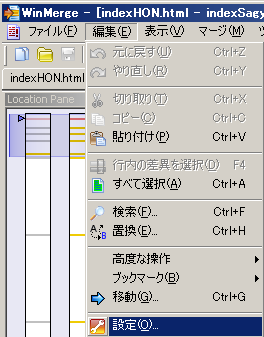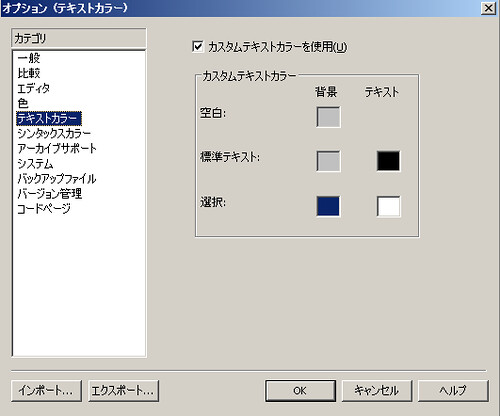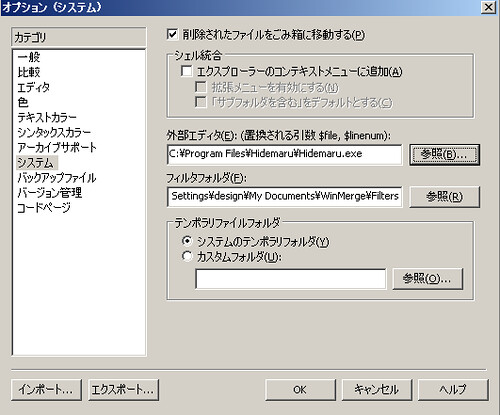WinMergeをセットアップしよう! そのほか、余談(*´д`*)
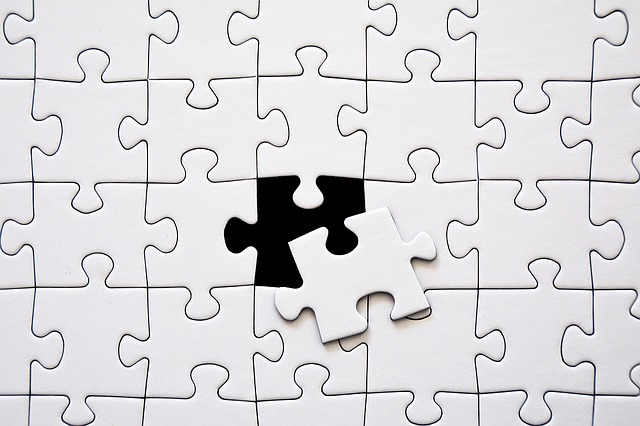 WinMergeをセットアップしよう! そのほか、余談(*´д`*)
WinMergeをセットアップしよう! そのほか、余談(*´д`*)
WinMergeの設定を自分好みに合わせよう!という話です。
これは私の場合ですので、あなたなりにカスタマイズしてみてください!
ここからしばらくは私の余談ですが、
私は必ずといっていいほど、エディタの背景色を灰色にします。
基本のテキストカラーはデフォルトのまま黒です。
なぜか?
白背景に黒文字っていうのは王道であり、たしかに見やすい配色なんですが
ディスプレイをずっと眺めている私にとっては
コントラストがきつすぎて、目が疲れやすいんですね。
というわけで、コントラストを低減する目的で、背景色を灰色にします。
気分もすごく落ち着くんです。私は(*´д`*) 。
外部エディタのところで、いつもあなたが使うテキストエディタを指定しておきましょう。
私の場合は秀丸。
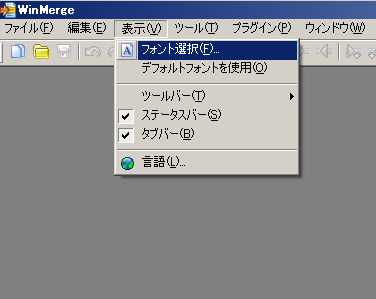
次。これは必須ですが、文字サイズの変更。
ちょっと分かりにくい場所にありました。
設定を抜けてください。
表示メニューより、フォントの選択… より行います。
MS ゴシック 9pt
だいたい、以上です。
以下、またまた本記事には直接には関係のない余談ですが。。。
ソフトのカスタマイズって、ちょっとだけ手間だったりして
あまりされていない人が多いですが、
ちょっと自分なりに設定しとくだけで数倍使いやすくなるので
やはりインストールするだけでなく、あなた好みの設定に変更することをおすすめします!
変更にはそんなに時間をかけることは無いです。
一番問題なのは、ソフトをインストールして、全く何の変更もしないことだと思います。